Kako koristiti Android telefon kao gamepad za igranje igara na računalu

Ako nemate upravljač za igre, ne brinite. Evo kako svoj Android telefon možete pretvoriti u gamepad.

Igranje videoigara s učinkovitim kontrolama uvijek pomaže u poboljšanju vašeg iskustva. Dok su tradicionalne kontrole za igranje na računalu tipkovnica i miš, neke se igre mogu bolje igrati s gamepadom.
Ako nemate upravljač za igre, ne brinite. Evo kako svoj Android telefon možete pretvoriti u gamepad.
Zašto biste trebali koristiti Android telefon kao gamepad?
Korištenje vašeg Android telefona kao kontrolera igre za vaše računalo može poboljšati vaše iskustvo igranja. Evo nekoliko razloga zašto bi to trebalo učiniti:
Ako se pitate kakvu ulogu akcelerometar ili žiroskop igraju u igrici, to možete pronaći u Quantrimang.com vodiču za senzore pametnog telefona .
Kako pretvoriti Android telefon u gamepad
Za povezivanje telefona i računala morate instalirati dvije aplikacije. Potreban vam je PC Remote Receiver na vašem Windows računalu i PC Remote prateća aplikacija na vašem Android telefonu. Besplatni su ili možete platiti za uklanjanje oglasa, otključavanje kvalitetnijih streamova i druge značajke
Pokrenite aplikacije nakon instalacije i provjerite jesu li oba uređaja spojena na istu WiFi mrežu. Sada slijedite ove korake na svom telefonu:
1. Pritisnite opciju Poveži se na početnom zaslonu.
2. Možete vidjeti svoje računalo u odjeljku Local PC ako su vaše računalo i mobilni telefon na istoj mreži.
3. Dodirnite naziv svog računala i dva uređaja će se povezati.
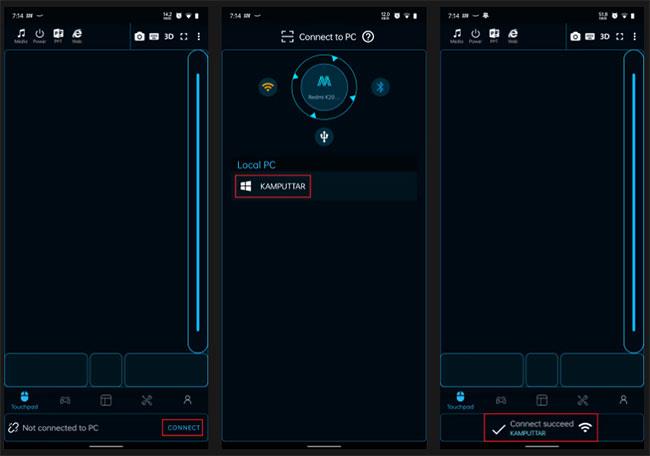
Povežite 2 uređaja na istoj WiFi mreži
Ako imate problema s povezivanjem putem WiFi-a, postoji nekoliko drugih metoda koje možete pokušati pokrenuti.
Spojite pomoću USB kabela
1. Pokrenite aplikaciju na oba uređaja i povežite telefon s računalom putem USB kabela.
2. Otvorite aplikaciju na telefonu i dodirnite Poveži se.
3. Dodirnite ikonu USB i od vas će se tražiti da omogućite USB povezivanje.
4. Omogućite USB tethering u postavkama svog telefona i veza će biti uspješna.
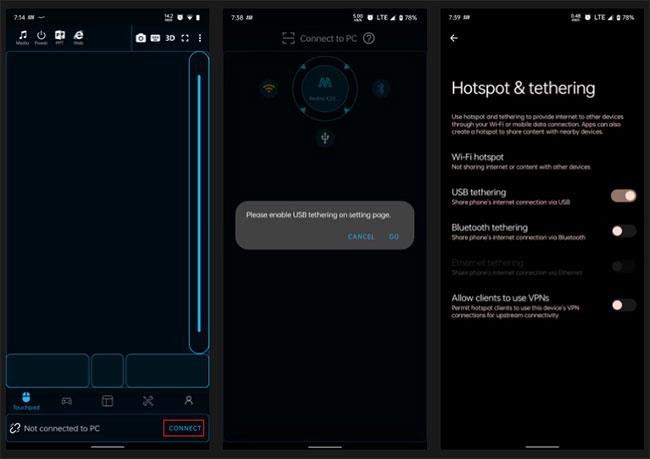
Spojite pomoću USB kabela
Povežite se putem Bluetootha
1. Uključite Bluetooth na računalu i telefonu, zatim otvorite aplikaciju na oba uređaja.
2. Na mobilnoj aplikaciji dodirnite gumb Poveži i odaberite Bluetooth način rada.
3. Sada možete vidjeti popis dostupnih uređaja na svom telefonu. Kliknite naziv radne površine i vaš će telefon biti spreman za korištenje kao gamepad.
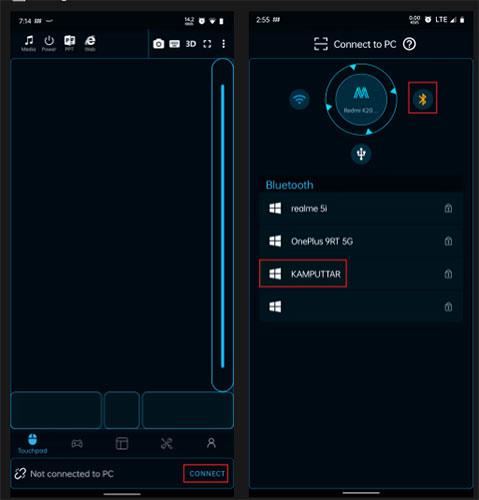
Povežite se putem Bluetootha
Povežite se pomoću QR koda
1. Otvorite aplikaciju na računalu i kliknite opciju Generiraj QR kod na početnom zaslonu.
2. Nakon što je QR kod dostupan na vašem zaslonu, idite na mobilnu aplikaciju i dodirnite opciju Poveži.
3. U načinu odabira uparivanja dodirnite Connect to PC i otvorite QR skener u aplikaciji.
4. Sada skenirajte QR kod, a zatim će se telefon i računalo povezati.
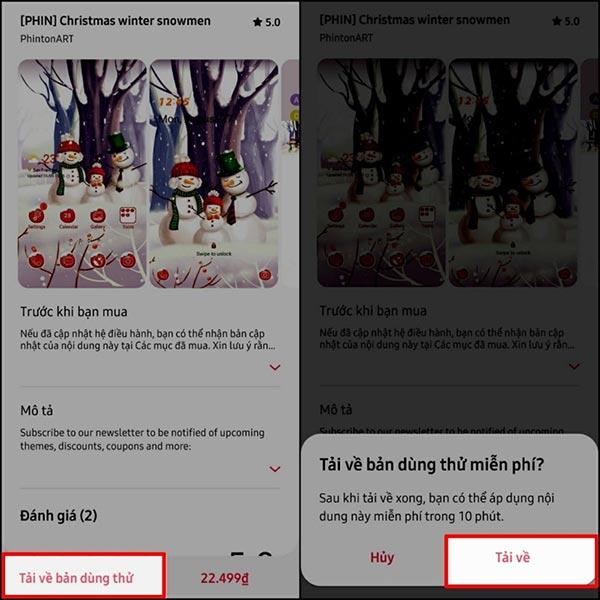
Povežite se pomoću QR koda
Odaberite izgled kontrolera
Nakon uspješnog povezivanja vašeg Android telefona i računala, spremni ste za igranje igre. Sada idite na odjeljak izgleda u Android aplikaciji i odaberite željeni izgled dodirom na naziv igre koju želite igrati. Nakon što ga odaberete, pokrenite igru na radnoj površini.
Ako ne postoji izgled za igru koju igrate, umjesto toga možete odabrati raspored kontrolera Xbox360 jer će raditi s većinom naslova. Nadalje, možete prilagoditi svoj kontroler dodirivanjem ikone gamepada u gornjem lijevom kutu izbornika izgleda.
U gornjem desnom kutu izbornika izgleda možete vidjeti gumb + koji možete koristiti za stvaranje novog okomitog ili vodoravnog izgleda ili uvoz prilagođenog izgleda iz memorije vašeg telefona.
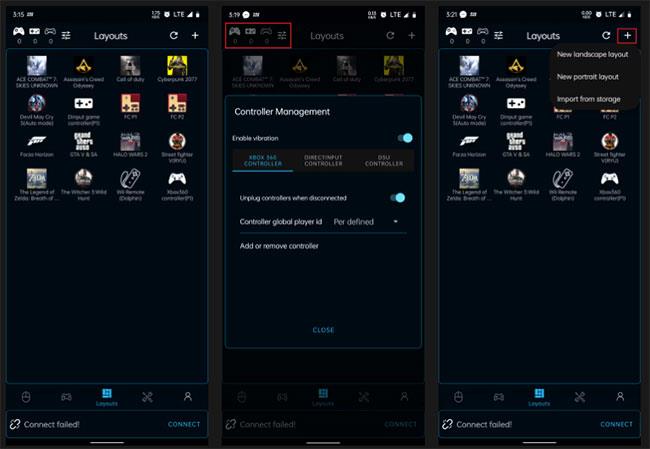
Odaberite izgled kontrolera
S vašim Android telefonom koji djeluje kao kontroler, možete uživati u kontrolama nagiba na utrkama ili igrama vožnje kao što je Forza Horizon 5. Da biste koristili svoj telefon kao gamepad, jednostavno instalirajte aplikaciju na oba uređaja i uparite ih koristeći svoju omiljenu metodu.
Putem značajki pretvorbe govora u tekst u stvarnom vremenu ugrađenih u mnoge današnje aplikacije za unos, imate brz, jednostavan, au isto vrijeme izuzetno precizan način unosa.
I računala i pametni telefoni mogu se spojiti na Tor. Najbolji način da pristupite Toru s vašeg pametnog telefona je putem Orbota, službene aplikacije projekta.
oogle također ostavlja povijest pretraživanja koju ponekad ne želite da netko tko posuđuje vaš telefon vidi u ovoj Google aplikaciji za pretraživanje. Kako izbrisati povijest pretraživanja na Googleu, možete slijediti korake u nastavku u ovom članku.
Ispod su najbolje lažne GPS aplikacije na Androidu. Sve je besplatno i ne zahtijeva da rootate svoj telefon ili tablet.
Ove godine Android Q obećava donijeti niz novih značajki i promjena u operativnom sustavu Android. Pogledajmo očekivani datum izlaska Androida Q i odgovarajućih uređaja u sljedećem članku!
Sigurnost i privatnost sve više postaju glavna briga za korisnike pametnih telefona općenito.
S načinom rada "Ne uznemiravaj" OS-a Chrome možete odmah isključiti dosadne obavijesti za fokusiraniji radni prostor.
Znate li kako uključiti Game Mode za optimizaciju performansi igre na vašem telefonu? Ako ne, istražimo to sada.
Ako želite, također možete postaviti prozirne pozadine za cijeli Android telefonski sustav pomoću aplikacije Designer Tools, uključujući sučelje aplikacije i sučelje postavki sustava.
Lansira se sve više i više modela 5G telefona, u rasponu od dizajna, vrsta do segmenata. Kroz ovaj članak, istražimo odmah modele 5G telefona koji će biti lansirani ovog studenog.









